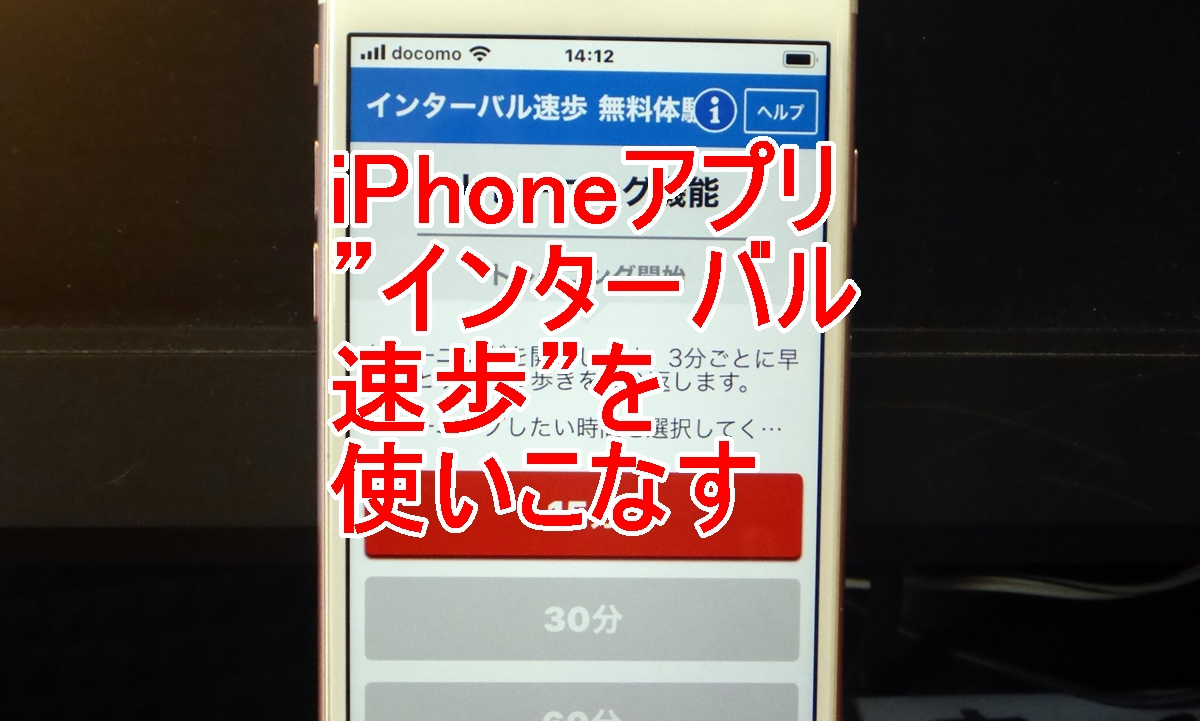はじめに
あるきかたのメリハリを付けるために、iPhoneアプリ「インターバル速歩」を使ってインターバル速歩をしてます。前回の記事”iPhoneアプリ「インタバル速歩」を使い始める”では、このアプリがインターバル速歩をするのに役にたちそうだと感じました。今回はこのアプリを使いこなす工夫を紹介します。
トレーニングの実際
アプリが指示するトレーニング方法は以下のようです。
トレーニングは1回15分間おこないます。
画面の表示に従って、ゆっくり歩きと速歩きを3分間ずつ繰り返します。
- 最初の3分間はゆっくり、
- 2回目の3分間は速歩き、
- 3回目の3分間はゆっくり
- 4回目の3分間は速歩き、
- 5回目の3分間はゆっくり
の順番です。15分間のトレーニングで6分間の速歩きを目指すことになります。歩いた結果はスマホの画面”運動グラフ表示”の棒グラフで確認できます。
速歩きの強度が目安以上であれば棒グラフが赤線の目安を上まって表示され速歩き時間としてカウントされます。
トレーニングの目標値
インターバル速歩で推奨されている1日の速歩き時間は15分以上です。
トレーニングにどれぐらいの時間が必要か
画面の指示に従ってトレーニングすると、15分間のトレーニングのなかでの速歩き時間は6分間。
全部で15分間の速歩きをするためには、15分間のトレーニングを2.5回分行わなければなりません。
2.5回というのは中途半端なので、15分間のトレーニングを3回やって合計18分間の速歩きで目標達成となります。
トレーニングの進め方の工夫
これだとゆっくり歩きばかりが長くて時間がかかるわりに効率の良いトレーニングになりません。アプリが1回で30分のトレーニングができればよいのですが無料体験版なので利用できません。ないものねだりです。
工夫1
そこで使い方で工夫しました。かんたんなことです。アプリの指示を無視して逆の歩き方をします。アプリは1分経過ごとにバイブレーションとかチャイム音で知らせてくれるのでインターバルタイマーとして使います。
- 最初の3分間は速歩き、
- 2回目の3分間はゆっくり、
- 3回目の3分間は速歩き、
- 4回目の3分間はゆっくり、
- 5回目の3分間は速歩き、
の順番です。
これで15分間のトレーニングで9分間の速歩きを目指すことになります。
休憩時間を5分ほど取ってもう一回15分のトレーニングをすれば合計18分の速歩きが35分間のトレーニングで達成できます。
いきなり速歩きから始めることになりますが、実際には問題ありません。自宅からインターバル速歩のトレーニングをする場所までは徒歩10分足らずあって、トレーニングを開始するまで普通に歩いていけば充分にウォーミングアップになりますから。
工夫1をやってみて
いったん速歩で歩き出すと、3分では止まりません。1分ごとのインターバルタイマーの知らせはよく分かるのですが、3分経過時の確認は画面を見ないとわからないんですね。そういう事もあって3分きざみで歩き方を切り替えるのはやめました。
結局15分間を通しで速歩きをしてしまっても特にしんどくありません。慣れてきたこともあるからでしょう。1回のトレーニングで15分の速歩き達成です。
これではアプリはなんの役に立つのと思われるかもしれませんが、十分役に立ちます。
- 一つは1分ごとのインターバルタイマーとしての役割です。歩数を1分ごとに頭の中でカウントしながら歩いているので、1分ごとに達成具合が実感できます。
- 二つめは、1分ごとの消費カロリーがトレーニング後に履歴として目で確認できることです。達成感を味わえます。
これで終わりにしてもよいのかな?もう少し続けてみることにします。
工夫2
すぐに2回めの15分間のトレーニングを画面の指示通りに始めます。3分間のゆっくり歩きから始めることになるので、無理なくトレーニングが続けられます。
- 2回めのトレーニングでは速歩きが合計6分間となるので1回めと合わせて30分間のトレーニングで21分間の速歩き達成です。
- 2回めのトレーニングでは最初だけゆっくり歩きにして、その後は全部速歩きとすることもできます。その時は1回目の15分と2回めの12分を合わせて27分の速歩きの達成となります。
このように、その日にどれだけ速歩きをするかの判断は、その日のコンディションや1週間の達成具合や見通しを考慮して調節できます。
いまのところ工夫している内容は以上です。
これからも無料のiPhoneアプリを自分に合う使い方で利用していきたいと思います。
関連記事
インターバル速歩を始めてからひと月が経ちました。その感想です。